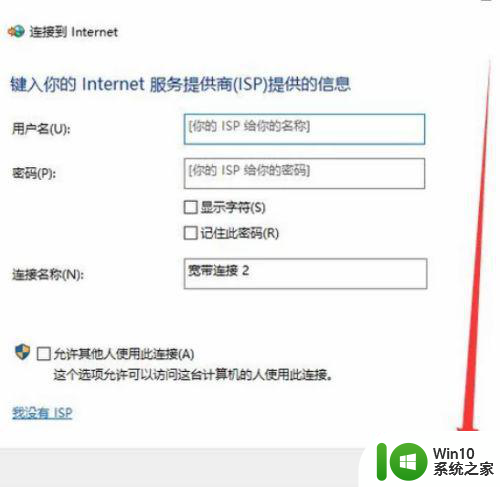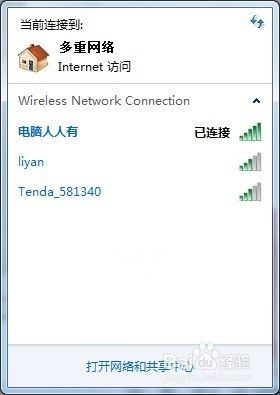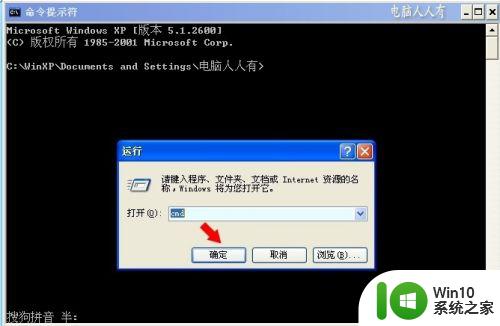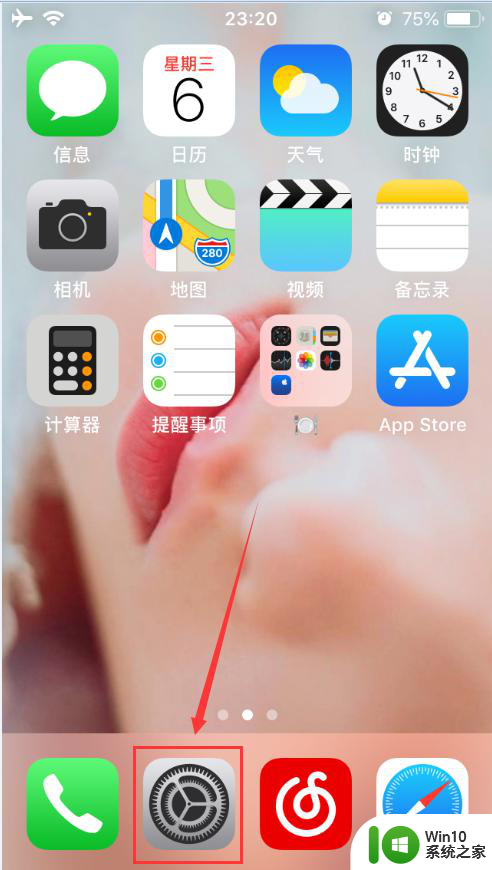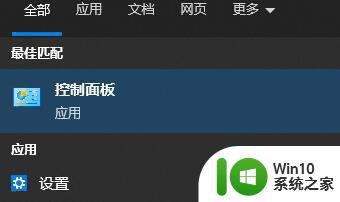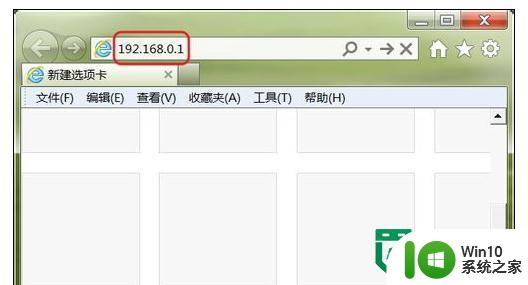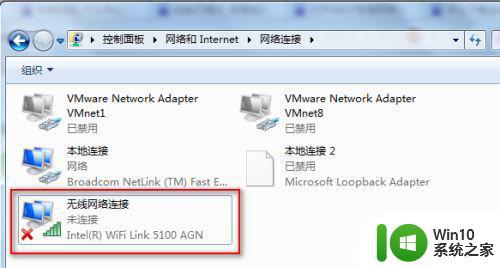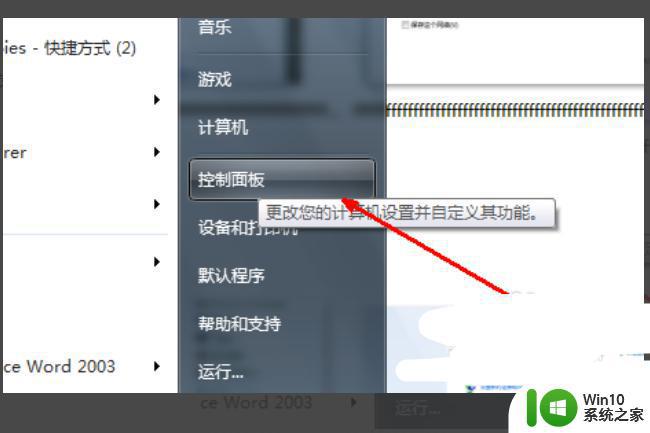重置电脑网络的步骤 电脑网络重置方法
更新时间:2023-12-30 17:53:27作者:jiang
近年来电脑网络的重要性越来越被人们所重视,有时我们可能会遇到网络连接出现问题的情况,这时重置电脑网络就成为了解决问题的一种有效方法。重置电脑网络可以消除一些常见的网络故障,如无法连接到互联网、网速慢等问题。如何进行电脑网络的重置呢?下面将介绍一些重置电脑网络的步骤和方法,以帮助大家更好地解决网络连接问题。
具体步骤如下:
1、首先点击开始菜单,打开电脑系统设置面板。
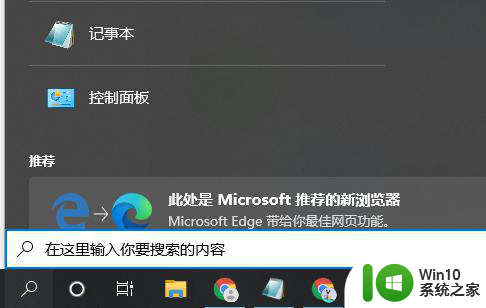
2、然后点击网络和Internet选项,如图所示。
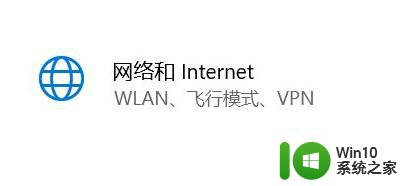
3、然后在左侧边栏中点击状态一栏,如图所示。
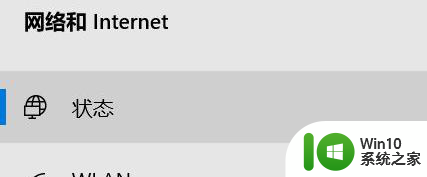
4、点击该页面的高级网络选项栏。

5、然后点击下方的网络重置按钮,如图所示。
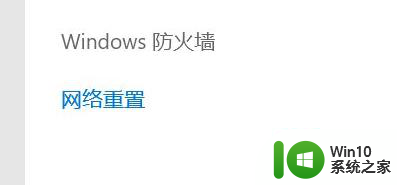
6、最后点击立即重置按钮即可重置网络配置。
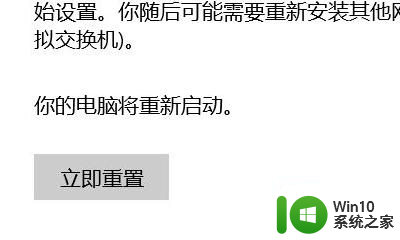
以上就是重置电脑网络的步骤的全部内容,如果你也遇到了同样的情况,请参照我的方法来处理,希望对大家有所帮助。